Hogyan fordítsunk meg egy videót kézifékben a minőség elvesztése nélkül
Nagyon sok videószerkesztő alkalmazás létezik a piacon videók retusálására; legtöbbjük azonban drága. Az Adobe Premiere Pro például havi 20.99 dollárba kerül. Elgondolkodhat azon, hogy lehetséges-e ingyenesen megfordítani egy videót. Valójában néhány nyílt forráskódú projekt megfelel az Ön igényeinek. Például, A HandBrake képes elforgatni és megfordítani a videót fizetés kérése nélkül. Ezen túlmenően ez az útmutató részletesen elmagyarázza, hogyan kell.

Nyílt forráskódú megoldásként HandBrake elsősorban videó konverterként használják. Az ingyenes szoftverben azonban számos egyéni opciót és bónuszfunkciót találhat, beleértve a videó megfordítását. Tekintettel arra, hogy sok felhasználó panaszkodott, hogy nehéz megtalálni a videó megfordításának funkcióját a HandBrake-ben, megosztjuk az alábbi lépéseket.
1 lépésFuttassa az ingyenes videóforgató szoftvert. Ha nem rendelkezik vele, töltse le közvetlenül a hivatalos webhelyről.
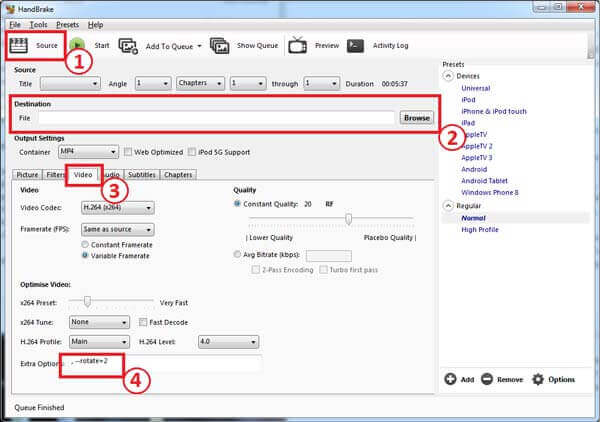
2 lépésMenj a forrás or Open Source menüt, és nyissa meg a megfordítani kívánt videofájlt. Ezután kattintson a Tallózás gombot a Rendeltetési hely szakaszt, és állítsa be a cél elérési útját.
3 lépésHúzza le a Konténer menüt, és válassza ki a megfelelő kimeneti formátumot. Kézifék támasztékok MP4 és a MKV. Ezután válasszon ki egy előre beállított beállítást a jobb oldali Presets panelen.
4 lépésMenjen a videó fület alul, és keresse meg a Extra opciók or Speciális beállítások mezőbe, és írja be a megfelelő kódot:
, --rotate=1 azt jelenti, hogy x-beforgat egy videót a HandBrake-ben
, --rotate=2 azt jelenti, hogy y-lapozunk egy videót
, --rotate=5 a videó 90 fokkal az óramutató járásával megegyező irányba történő elforgatását és y-fordítását jelenti
, --rotate=7 azt jelenti, hogy a videót 270 fokkal elforgatjuk az óramutató járásával megegyező irányba, és y-elforgatjuk
típus: További lehetőségeket találhat a HandBrake hivatalos honlapján található dokumentációban.
5 lépésKattintson az Preview menüt a felső szalagon, és ellenőrizze a hatást. Végül kattintson a Indítsa el a kódolást or Rajt menüben mentheti el a kézifékből készült flip-videót.
Megjegyzések: Sajnos a HandBrake nem biztosítja az intuitív lehetőséget vagy menüt a videó forgatásához, ezért a parancssorokat kell használnia.
Átlagemberek számára a parancssorok miatt még mindig kissé bonyolult a HandBrake-ben mozgatni egy videót. Szerencsére, Ultimate Blu-ray Master Video Converter segíthet ugyanazt a hatást elérni egy barátságos grafikus felhasználói felülettel.
A kézifék legjobb alternatívájának főbb jellemzői
1 lépésVideó importálása
Kezdje el a HandBrake legjobb alternatíváját mindaddig, amíg telepíti a számítógépére. PC-vel és Mac-el is kompatibilis. Kattintson és bontsa ki a Fájlok hozzáadása menüt a bal felső sarokban, és válassza ki Fájlok hozzáadása or Mappa hozzáadása lehetőséget a célvideó megnyitásához.

2 lépésFordítsa meg a videót
Ezután kattintson a szerkesztése gombra a videó címe alatt a szerkesztő ablak megnyitásához. Irány a Forgatás és kivágás fület az ablak tetejéről, és keresse meg a Forgás terület. Négy ikon van, Forgassa el 90 fokkal az óramutató járásával ellentétes irányba, Forgassa el 90 fokkal az óramutató járásával megegyező irányba, Fordítsa vízszintesenés Fordítsa függőlegesen. Válassza ki a megfelelőt az igényeinek megfelelően, és ellenőrizze a hatást a teljesítmény panel. Kattints a OK gombot, ha elérte a kívánt eredményt.

3 lépésVideó exportálása
Állítson be egy célmappát a Mentés ide doboz alján, amikor visszatér az otthoni felületre. Végül kattintson a Összes konvertálása gombot a videó mentéséhez.

Miért nem tudom megforgatni a videómat a HandBrake-ben?
A HandBrake-ben nem kaphat semmilyen funkciót a videó megfordításával kapcsolatban. Ehelyett be kell írnia egy parancssort a Extra opciók or Speciális beállítások doboz.
Tényleg ingyenes a HandBrake?
Igen, a HandBrake teljesen ingyenesen használható, mivel ez egy nyílt forráskódú projekt, és egy fejlesztőcsapat adta ki. Sőt, van egy közösség, amely támogatást nyújt.
Melyik a legjobb hely a kézifék letöltéséhez?
Felhívjuk figyelmét, hogy a HandBrake.fr az egyetlen hivatalos hely, ahonnan a HandBrake letölthető. A HandBrake-nek számos nem hivatalos tükre létezik, és bár legtöbbjük legális verzióját kínálja, vannak olyanok, amelyek nem.
Most el kell sajátítania, hogyan lehet videót fordítani a HandBrake-ben. Bár ingyenes és biztonságos a használata, parancssorokkal kell szerkesztenie. Ezért átlagemberek és kezdők számára nem jó választás. A Blu-ray Master Video Converter Ultimate viszont nem csak egyszerűen használható, de HD kimenetet is képes előállítani. Ha egyéb problémái vannak, kérjük, írja le azokat alább.
Több Reading
A 3 legjobb videótömörítő eszköz a videók webre tömörítéséhez
Hogyan csökkenthetem a videó méretét egy webhelyen? Mekkora legyen egy weboldal videója? Ez a bejegyzés 3 módszert ismertet a videó webes tömörítésére minőségromlás nélkül.
Részletes útmutató a videók egyesítéséhez iPhone-on
Hogyan lehet egyesíteni a videókat iPhone -on? Összeolvaszthat 2 videoklipet egy iPhone -on? Ez a bejegyzés 3 módot oszt meg két vagy több videó egyesítésére iPhone -on.
3 egyszerű módja annak, hogy háttérzenét vagy hangsávot adjon a videóhoz
Hogyan adhatok hozzá zenét egy MP4 videóhoz? Hogyan lehet kicserélni a hangot egy videóban? Hogyan egyesíthetem az audio- és videót online? Ebből a bejegyzésből megtudhatja, hogyan adhat hozzá hangot a videóhoz.
3 egyszerű módszer két vagy több videó egyesítésére, vízjel nélkül
Hogyan lehet egyesíteni a videókat egymás mellett az interneten? Hogyan lehet két videót kombinálni? Hogyan lehet egyesíteni a videókat vízjel nélkül? Ismerje meg a videók egyesítésének három módját.